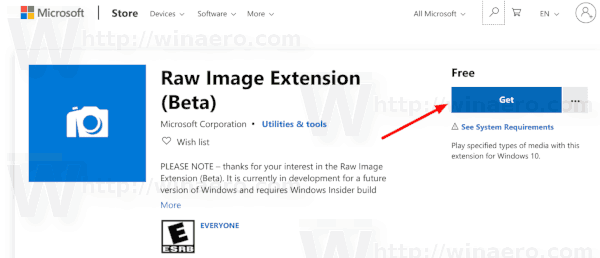Budúca verzia systému Windows 10, známa ako verzia 1903 alebo 19H1, bude podporovať formát obrázkov RAW. Ako už možno viete, všetky verzie systému Windows 10 vydané pred rokom 1903 nepodporujú formáty obrázkov RAW.
Inzerát
vypnúť komentáre na facebookovom príspevku
Situácia sa zmenila. Počnúc zostavením 18323 bude spoločnosť Microsoft poskytovať balíček surového kodeku dodávaný v obchode, ktorý v systéme Windows 10 pridáva podporu natívneho formátu surového súboru.

Stiahnutím nového balíka Raw Image Extension (Beta) z obchodu si teraz môžete priamo v Prieskumníkovi súborov pozrieť miniatúry obrázkov, náhľady a metadáta fotoaparátov predtým nepodporovaných súborov raw. Môžete tiež zobraziť svoje pôvodné obrázky - v plnom rozlíšení - v aplikáciách, ako sú napríklad Fotografie alebo iná aplikácia pre Windows, ktorá na dekódovanie nespracovaných obrázkov používa rámec Windows Imaging Component.
Ako otvoriť obrázky RAW v systéme Windows 10
Pred pokračovaním sa uistite, že máte nainštalovaný Windows 10 Build 18323 alebo novší. Prečítajte si nasledujúci článok: Ako nájsť číslo zostavenia systému Windows 10, ktoré používate .
Na otvorenie obrázkov RAW v systéme Windows 10 , urobte nasledovné.
- Prejdite na táto stránka v obchode Microsoft Store .
- Kliknite na tlačidlo Získať vedľa názvu aplikácie.
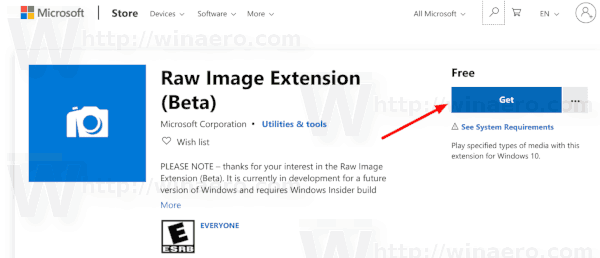
- Počkajte, kým sa nainštaluje do vášho zariadenia.
- Odhlásiť Sa a prihláste sa do svojho používateľského účtu. Prípadne môžete reštartujte program Explorer .
Skončil si.
Poznámka: Posledný krok je potrebný na to, aby File Explorer správne generoval miniatúry obrázkov vo formáte RAW.
Odteraz si budete môcť prezerať obrázky RAW pomocou aplikácie Fotky. File Exporer tiež zobrazí miniatúry a náhľady vašich súborov. Ak máte ďalšie aplikácie na prezeranie obrázkov, ktoré využívajú rámec Windows Image Component, budú podporovať aj obrazový kodek RAW.
Nezabudnite, že rozšírenie má v systéme Windows 10 Build 18323 množstvo známych problémov.
Známe problémy v zostave 18323
- Vystavenie vlastností fotoaparátu uložených ako metadáta EXIF / XMP v súčasnosti pre niektoré nespracované obrazové formáty nefunguje.
- Prieskumník súborov zasekne, keď sa stav zobrazenia zmení na „Pane podrobností“ a vyberie sa nespracovaný súbor, ktorý aktivuje nový nespracovaný balík kodekov.
- Otvorenie niektorých nespracovaných obrázkov v aplikácii Fotky pomocou nového balíka surových kodekov dodaných v obchode sa zasekne na miniatúre s nízkym rozlíšením.
Microsoft ich čoskoro opraví.
Súvisiace články:
- Podpora formátu AVIF prichádza na Windows 10 verzia 1903
- Otvorte obrázky HEIF alebo HEIC vo Windows 10, 8.1 a 7